iPhoneの「カレンダー」アプリは、従来、月表示にすると予定がドットでしか表示されませんでした。つまり、月表示だと一覧したときに、どんな予定があるかわからなかったのです。ここに使いにくさを感じ、Googleカレンダーなど、サードパーティアプリを使っていた人も多いのではないでしょうか。しかし、iOS 18からは、表示方法が追加されました。
その表示方法とは、「コンパクト」「スタック」「詳細」、そして「リスト」の合計4つ。では、さっそくその切り替え方法を見ていきましょう。
「カレンダー」アプリで表示形式を切り替える方法



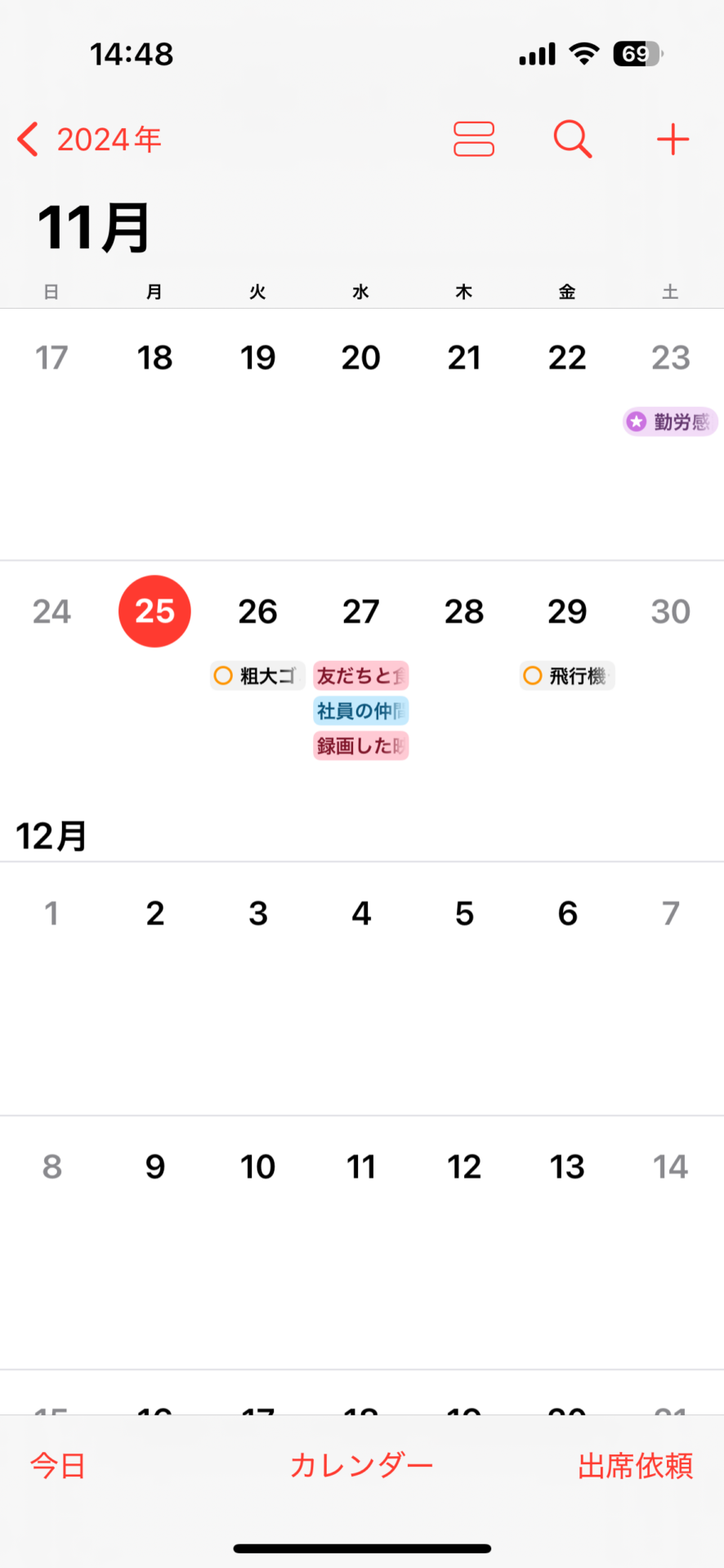



また、iOS18では「カレンダー」と「リマインダー」アプリの連係が強化されています。「カレンダー」上で日時設定したリマインダーを作ったり、リマインダーを実行済みにしたりすることも可能です。詳しい内容はコチラの記事をご覧ください。
おすすめの記事
著者プロフィール











![アプリ完成間近! 歩数連動・誕生日メッセージ・タイマー機能など“こだわり”を凝縮/松澤ネキがアプリ開発に挑戦![仕上げ編]【Claris FileMaker 選手権 2025】](https://macfan.book.mynavi.jp/wp-content/uploads/2025/10/IMG_1097-256x192.jpg)